
最近は iTunes カードを割引、あるいはギフトコードをプレゼントしてくれるキャンペーンが多いので、それを活用してまとめチャージをしています。
チャージで面倒なのがコードの登録
iTunes カードは裏面に登録用のコードが書いてあります。スクラッチシールを削って、そこに記載されているコードを iTunes で登録する必要があります。このコードの入力が面倒なんです。iTunes 11 からは Mac の iSight カメラで読み込ませることができるようになっているのですが、iSight カメラの前にかざして読み込ませるのは、そのために Mac を開かないといけなかったり、カメラの位置に合わせるのが難しかったり、明らかに便利になっているものの、もう一歩という感じでした。
iTunesカードをiSightカメラで読み込ませてみた
ところが、iOS 7 からは iPhone のカメラでコードが読み取れるようになった、ということなので試してみました。
これは快適!
やり方は簡単です。スクラッチしたカードを用意したら、iphone で App Storeを開きます。「おすすめ」の下の方に「コードを使う」というのがあると思うので、ここをタップして登録画面を表示させます。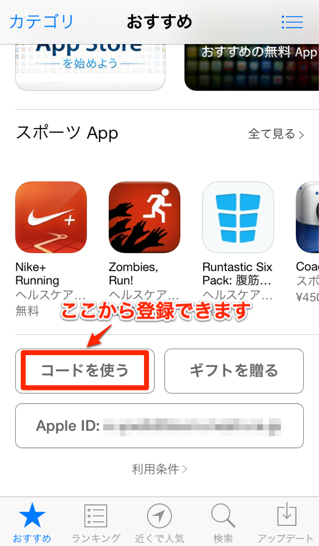
すると、こんな画面になります。カメラでの読み取りがどうしても上手くいかない時はキーボードでも入力できるようですが、デフォルトがカメラでの読み取りになっています。
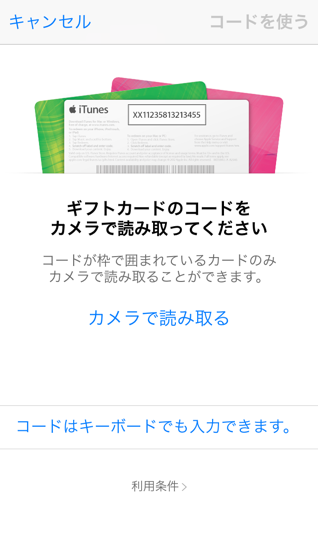
スクラッチしたコードをあっという間に読み取ります。
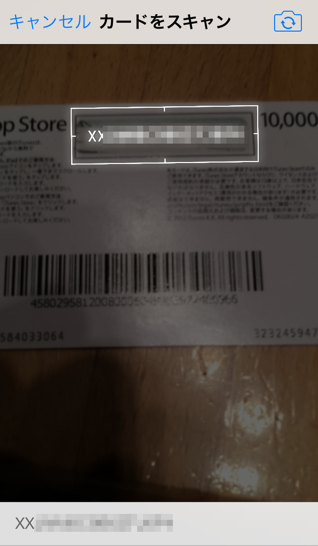
登録が完了しました。いやはや、簡単でした。

これからは iPhone からしか登録しないと思います。皆さんも機会があったら試してみてください。
最後まで読んでいただきありがとうございます。
 左のアイコンをクリックして、このブログを Feedly に登録していただけると嬉しいです
左のアイコンをクリックして、このブログを Feedly に登録していただけると嬉しいですFacebook ページでも情報を発信していますのでよろしかったら「いいね!」をお願いします
RSSリーダへの登録は こちら からどうぞ。

No commented yet.